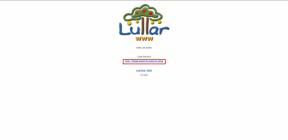3 نصائح رائعة تجعل استخدام أرقام أجهزة Mac أسهل
منوعات / / November 29, 2021

مع كل نسخة من تطبيقات iWork لنظام التشغيل Mac، تقدم Apple ميزات وطرقًا جديدة لتسهيل استخدام تطبيقاتها. مع التحديث الأخير لهذه المجموعة من التطبيقات الإنتاجية ، يمكن ملاحظة ذلك بشكل خاص في Numbers ، تطبيق جداول البيانات الخاص بشركة Apple.
لهذا السبب في هذا الإدخال ، نلقي نظرة على ثلاث نصائح رائعة لا يعرفها معظم مستخدمي Numbers ويمكن أن تجعل باستخدام هذا التطبيق الرائع لجداول البيانات أسهل.
هيا بنا نبدأ.
1. سحب وإفلات العمليات الحسابية
يعد جزء الملخص أحد أروع الميزات وأبسطها في Numbers. يظهر هذا في الجزء السفلي من نافذة Numbers المفتوحة حاليًا عندما تحدد خليتين أو أكثر ويعرض الحسابات الأساسية بناءً على اختيارك.

الآن ، ما يعرفه القليل من مستخدمي Numbers ، هو أنه يمكنك فعلاً استعمال تلك الحسابات بمجرد سحبها إلى الجدول الخاص بك.
على سبيل المثال ، في الصورة الموضحة أدناه ، قمت بتحديد الخلايا B2: B6. بعد ذلك ، من جزء الملخص في الجزء السفلي ، اخترت العملية التي أريد استخدامها (SUM في هذه الحالة) واسحب "الفقاعة" إلى الخلية التي أريدها.

2. رؤوس جديدة وأنماط الجدول بنقرة واحدة
شخصيًا ، هناك خياران من الخيارات التي أستخدمها كثيرًا عند العمل باستخدام جداول البيانات وهما إنشاء جداول جديدة وتخصيصها. لحسن الحظ ، فإن هذين الخيارين سهل الاستخدام حقًا في الإصدار الجديد من Numbers.
لإنشاء جدول جديد على سبيل المثال ، كل ما عليك فعله هو النقر فوق ملف طاولة الزر الموجود أعلى النافذة وسيوفر لك Numbers العديد من الخيارات الرائعة لجدولك الجديد.

يعد تخصيص جدولك الجديد (أو الحالي) باستخدام الرؤوس والتذييلات والأشرطة الجانبية أكثر إثارة للاهتمام. للقيام بذلك ، حدد الجدول الذي تريد تغييره وافتح لوحة التنسيق بالنقر فوق صيغة زر في الجزء العلوي الأيمن من النافذة. هناك ، انقر فوق طاولة علامة التبويب والنظر تحتها الرؤوس والتذييلات.

هناك ، لديك قوائم منسدلة للشريط الجانبي والرأس والتذييل على التوالي. عليك فقط النقر فوق أي منها وتحديد عدد الصفوف / الأعمدة التي تريد تطبيق تأثير رأس أو تذييل أو شريط جانبي عليها.

ستكون النتيجة النهائية مثل الصورة أدناه.

3. خيارات في الصيغ
كما هو الحال مع Excel أو أي تطبيق جداول بيانات آخر ، بمجرد استخدام عملية في صيغة ، يمكنك دائمًا النقر نقرًا مزدوجًا على القيمة النهائية لفضح جميع مكونات هذه الصيغة وتحريرها.

في Numbers ، يمكنك أيضًا النقر فوق السهم المتجه لأسفل بجوار الصيغة للكشف عن بعض الخيارات المفيدة جدًا للخلية التي تحتوي على النتائج. باستخدامهم ، يمكنك اختيار الاحتفاظ بصف أو عمود صيغة تلك الخلية إذا قررت نقله أو نسخه ولصقه في مكان آخر.

هذا كل ما في الأمر. وإذا كنت تستخدم جداول بيانات ولم تجرِّب Numbers من قبل على جهاز Mac ، تحقق من هذا البرنامج التعليمي حول كيفية البدء.